电脑音箱是我们在使用电脑时常用的外部音响设备,用于提升音频效果和享受音乐、电影等媒体内容。然而,有时我们可能会遇到电脑音箱没有声音的问题。在本文中,我们将介绍一些常见的解决方法和技巧,帮助您恢复电脑音箱的正常工作。
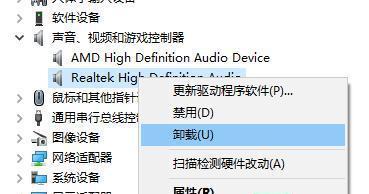
一:检查音量设置
首先要确保电脑的音量设置没有调为静音。点击任务栏上的音量图标,检查主音量是否被关闭。如果是,将其调高,或者取消静音状态。
二:检查电源连接
确认电脑音箱的电源线是否插好,并且连接到了正常的电源插座。还要检查线材是否有损坏或接触不良,如果有问题,可以更换线材或修复接触不良的地方。
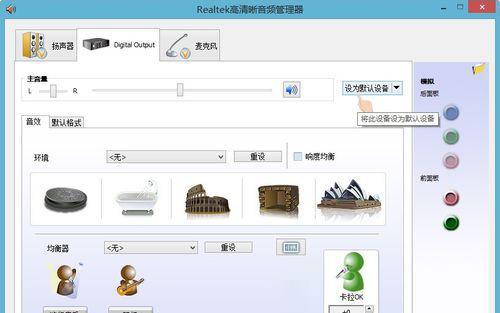
三:检查音频线连接
确保音箱的音频线正确连接到电脑的音频输出接口。如果是模拟音频线,要确保插头与插孔紧密连接,没有松动;如果是数字音频线,要确保接触良好,并且连接正确。
四:检查音箱硬件
仔细检查音箱本身是否有故障。可以将音箱连接到其他设备上,如手机或MP3播放器,检查是否有声音输出。如果仅在电脑上没有声音,则可能是电脑的问题。
五:更新驱动程序
有时候电脑音箱没有声音是因为驱动程序过时或损坏。可以打开设备管理器,找到音频设备,右键点击并选择“更新驱动程序”来尝试解决问题。

六:检查默认音频设备
打开控制面板,找到声音设置,确保电脑音箱已设置为默认音频设备。如果不是,默认切换为电脑音箱,并测试声音是否恢复正常。
七:重启电脑和音箱
有时候问题可能只是暂时的,通过重启电脑和音箱可以尝试解决。关闭电脑和音箱,等待几分钟后再重新启动。
八:清除静电
静电可能会干扰音箱的正常工作。可以将音箱断电,并按住音箱上的电源按钮几秒钟来释放静电,然后重新连接电源并测试。
九:检查声卡设置
进入电脑的声卡设置,确保声卡没有被禁用或者静音。可以尝试调整声卡设置来检查是否能恢复音箱的声音。
十:运行故障排除工具
一些操作系统提供了内置的故障排除工具,可以用来自动检测和修复音频问题。运行这些工具可以帮助您找到和解决音箱没有声音的问题。
十一:升级操作系统
如果您使用的是较旧的操作系统版本,可能存在与音频兼容性相关的问题。考虑升级到最新版本的操作系统,以解决可能的兼容性问题。
十二:咨询专业人士
如果您经过以上尝试仍然无法恢复音箱的声音,建议咨询专业人士,如电脑维修技术员或音箱制造商的客户服务部门,寻求进一步的帮助和指导。
十三:购买新的音箱
如果经过多种尝试仍然无法解决音箱没有声音的问题,可能是音箱本身存在硬件故障。考虑购买一个新的音箱来替换。
十四:维护和保养电脑音箱
为了避免未来出现音箱没有声音的问题,定期维护和保养电脑音箱是很重要的。清洁音箱、保持其干燥和远离磁场等都是维护音箱的好方法。
十五:
在面对电脑音箱没有声音的问题时,我们可以从检查音量设置、连接线路、硬件故障等方面入手,尝试解决问题。如果问题无法解决,可以咨询专业人士并考虑购买新的音箱。维护和保养电脑音箱也是确保其正常工作的关键。通过以上方法,希望能够帮助您恢复电脑音箱的声音,继续享受高质量的音频体验。
标签: #电脑音箱


